Jika Anda bekerja dengan VLOOKUP, ada kemungkinan Anda harus menghadapi kesalahan #VALUE! beberapa kali. Topik ini mencantumkan masalah paling umum yang mungkin terjadi dengan VLOOKUP, dan solusi yang memungkinkan.
Masalah: Argumen lookup_value terdiri lebih dari 255 karakter.
Solusi: Persingkat nilai, atau gunakan kombinasi fungsi INDEX dan MATCH sebagai solusinya.
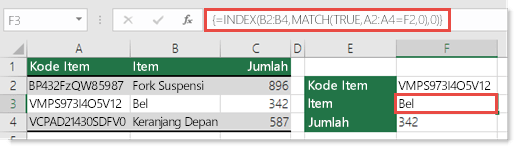
Ini adalah rumus array. Jadi tekan ENTER (hanya jika Anda memiliki Microsoft 365) atau CTRL+SHIFT+ENTER.
Catatan: Jika Anda memiliki versi Microsoft 365 saat ini, maka Anda cukup memasukkan rumus di sel output, lalu tekan ENTER untuk mengonfirmasi rumus sebagai rumus array dinamis. Jika tidak, rumus harus dimasukkan sebagai rumus array warisan dengan memilih sel output terlebih dahulu, memasukkan rumus di sel output, lalu menekan CTRL+SHIFT+ENTER untuk mengonfirmasinya. Excel akan otomatis menyisipkan tanda kurung kurawal di bagian awal dan akhir rumus. Untuk informasi selengkapnya tentang rumus array, lihat Panduan dan contoh rumus array.
Masalah: Argumen Col_index_num berisi teks atau lebih kecil dari 0.
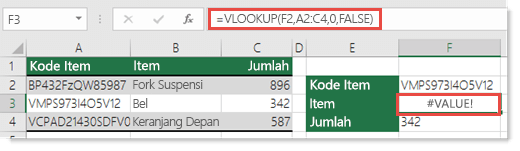
Indeks Kolom adalah jumlah kolom di sebelah kanan kolom pencarian yang ingin Anda kembalikan jika kecocokan ditemukan.
Hal ini mungkin disebabkan oleh kesalahan pengetikan di argumen col_index_num, atau secara tidak sengaja menentukan angka kurang dari 1 sebagai nilai indeks (kemunculan umum jika fungsi Excel lainnya yang ditumpuk dalam fungsi VLOOKUP mengembalikan angka seperti "0" sebagai argumen col_index_num).
Nilai minimum untuk argumen col_index_num adalah 1, ketika 1 adalah kolom pencarian, 2 adalah kolom pertama di sebelah kanan kolom pencarian dan seterusnya. Jadi jika Anda sedang mencari di kolom A, 1 mengacu ke kolom tersebut, 2 adalah kolom B, 3 adalah kolom C, dan seterusnya.
Perlu bantuan lainnya?
Anda selalu dapat bertanya kepada ahli di Komunitas Teknologi Excel atau mendapatkan dukungan di Komunitas.
Lihat Juga
Memperbaiki kesalahan #VALUE! .
Semua yang perlu Anda ketahui tentang VLOOKUP
Cara menghindari rumus yang rusak
Mendeteksi kesalahan dalam rumus










